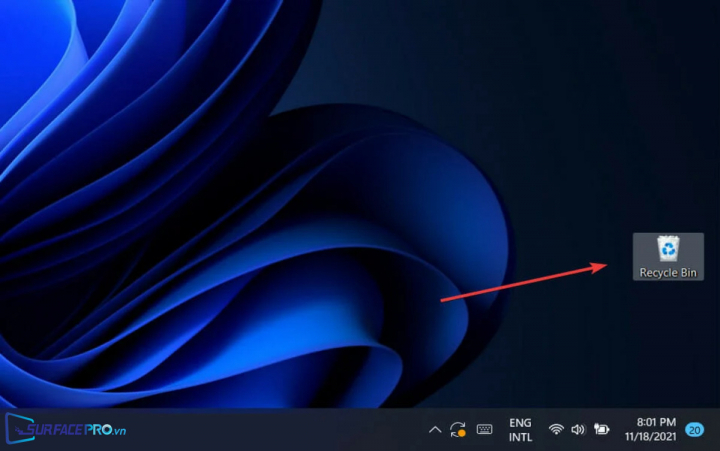Bài viết sẽ hướng dẫn 3 cách phổ biến nhất để tìm lại tệp mà người dùng vô tình xóa nhầm trên máy tính Windows 11, gồm khôi phục tệp đã xóa nhưng vẫn còn trong thùng rác (cách 1), khôi phục tệp vừa xóa nhưng chưa tắt máy (cách 2), khôi phục tệp đã xóa từ lâu (cách 3).
1. Khôi phục tệp đã xóa từ thùng rác
Mở Recycle Bin trên màn hình chính
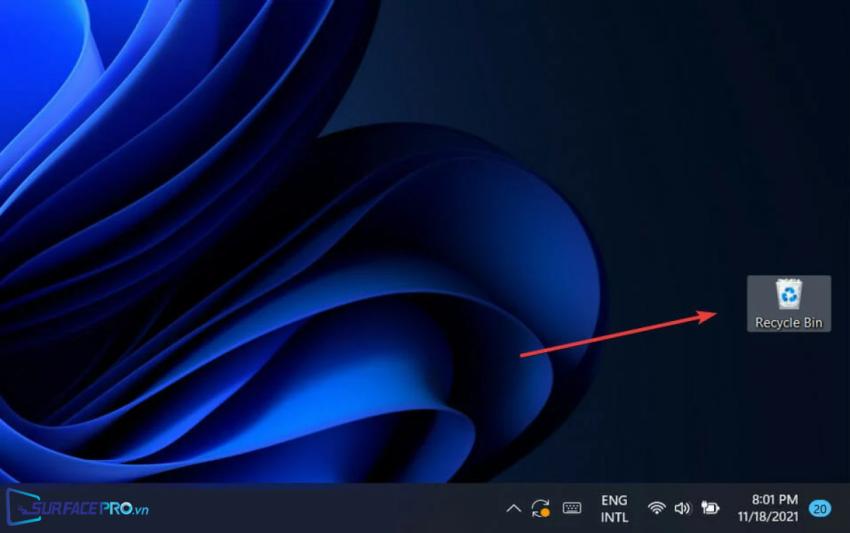
Nhấp chuột phải vào tệp cần khôi phục, chọn Restore
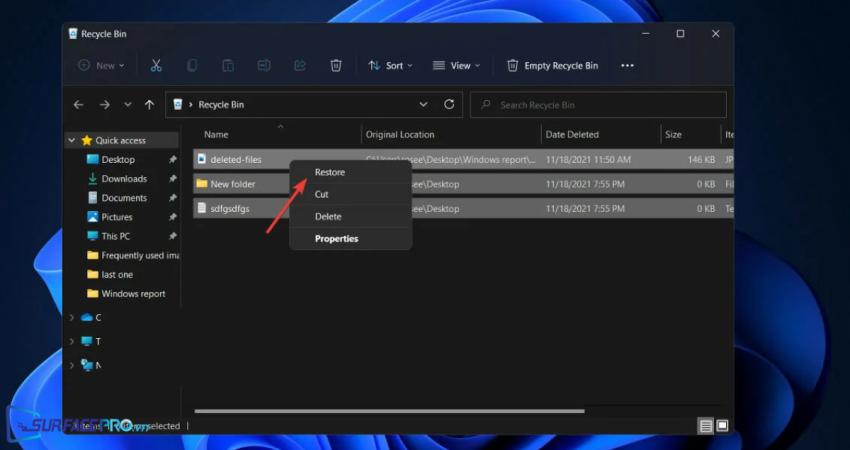
2. Khôi phục tệp đã xóa bằng Undo Delete
Nếu vừa thực hiện thao tác xóa một tệp nào đó và muốn khôi phục lại ngay, người dùng chỉ cần nhấp chuột phải lên màn hình và chọn Undo Delete. Tuy nhiên, nếu sau khi xóa tệp và đã thực hiện nhiều thao tác khác trên máy, hoặc đã xoá tệp và tắt máy thì thao tác này không khả dụng.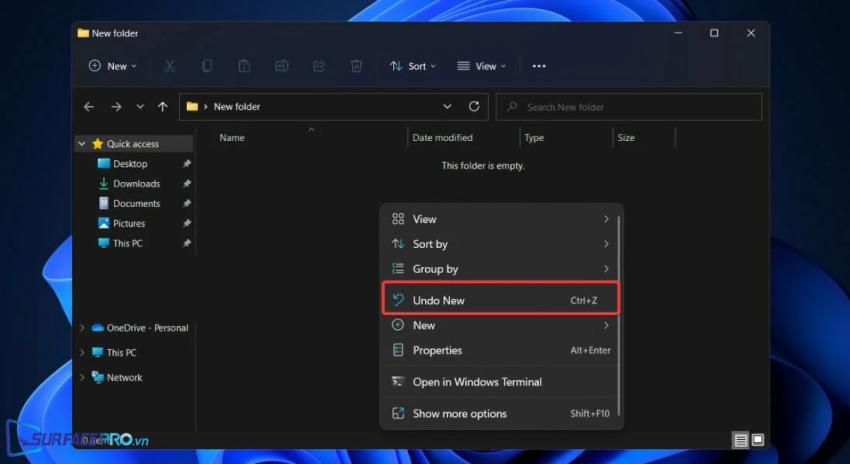
3. Khôi phục tệp đã xóa bằng File History
Mở Control Panel
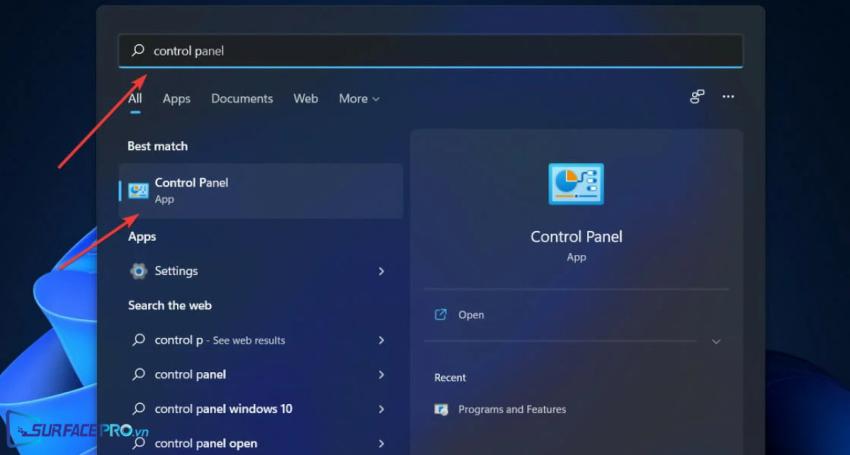
Sau đó chọn System and Security
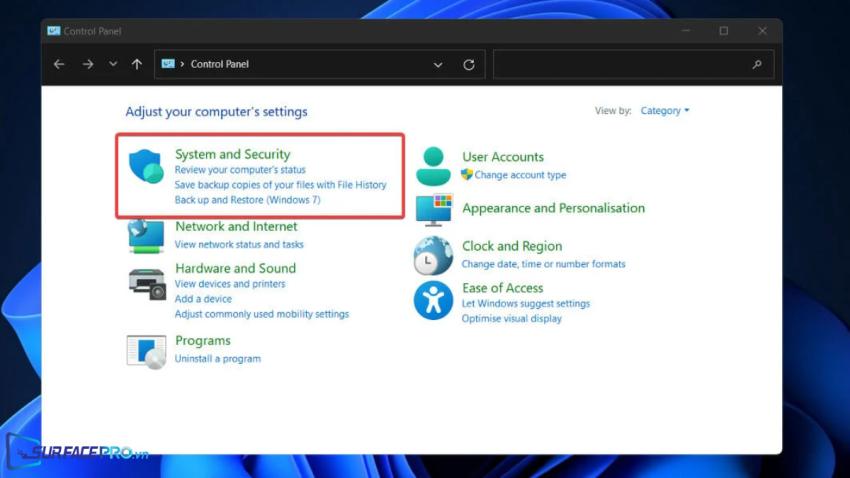
Chọn File History > Restore personal files
Sau đó tìm và chọn tệp muốn khôi phục
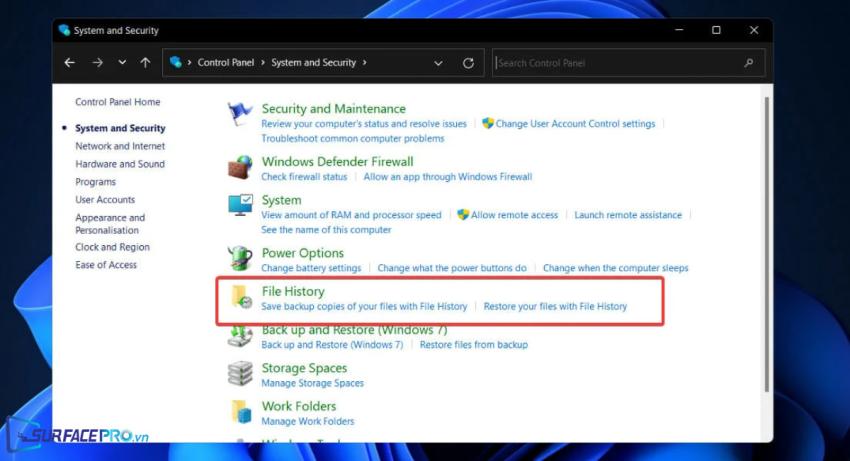
Ngoài ra, người dùng cũng có thể tải xuống ứng dụng Windows File Recovery từ Microsoft Store để không bỏ sót bất kỳ một ứng dụng đã xóa nào.
Hi vọng bài viết này sẽ giúp ích được cho các bạn! Truy cập mục Thủ Thuật & Ứng Dụng của SurfacePro.vn để cập nhật những thủ thuật và ứng dụng thiết thực, bổ ích nhất.
Bài viết liên quan
- Color Filters trên Windows 11 là gì và cách sử dụng? (05.12.2022)
- Cách xem Youtube ẩn danh (01.12.2022)
- Cách cài Android 12L cho Surface Duo 2 và Surface Duo (29.11.2022)
- Bật nhận diện khuôn mặt cho laptop Windows 11 (24.11.2022)
- Top 4 cách chụp màn hình máy tính Surface Pro dễ nhớ nhất (22.11.2022)